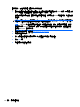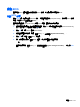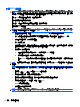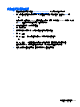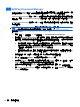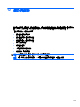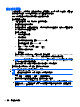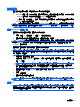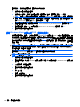HP ProBook Notebook PC User Guide-Windows Vista
執行復原
若系統發生故障或不穩定,電腦提供下列工具可用來復原檔案:
●
Windows 復原工具:您可以使用「備份與還原中心」復原之前已備份的資訊。您也可以使用
「Windows 啟動修復」來修正可能會阻止 Windows 正確啟動的問題。
●
f11 復原工具:您可使用 f11 復原工具來復原原始的硬碟影像。此影像包括出廠時已安裝的
Windows 作業系統及軟體程式。
附註: 如果您無法啟動電腦,則必須購買 Windows Vista® 作業系統 DVD,以重新啟動電腦並修復作
業系統。如需其他資訊,請參閱本指南的「使用 Windows Vista 作業系統 DVD(需另外購買)」一節。
使用 Windows 復原工具
若要復原您之前已備份的資訊,請依照下列步驟執行:
1. 選取「開始」>「所有程式」>「維護」>「備份及還原中心」。
2.
請依照螢幕上的指示復原整個電腦內容(僅限特定機型)或檔案。
附註: Windows 包括可增進電腦安全性的「使用者帳戶控制」功能。在進行安裝軟體、執行公用程式
或變更 Windows 設定之類工作時,您可能會看到要求權限或密碼的提示。如需詳細資訊,請參閱
Windows「說明及支援」。
若要使用「啟動修復」復原您的資訊,請依照下列步驟執行:
注意: 使用「啟動修復」會完全清除硬碟內容並重新格式化硬碟。您建立的所有檔案以及電腦上安裝
的所有軟體均會被永久刪除。重新格式化完成後,復原程序會從用於復原的備份還原作業系統、驅動程
式、軟體以及公用程式。
1.
如果可能,備份所有個人檔案。
2. 如果可能,檢查 Windows 分割區和 HP 復原分割區是否存在。若要尋找分割區,請選擇「開
始」 >「電腦」。
附註: 如果 Windows 分割區和 HP 復原分割區已遭刪除,您需使用 Windows Vista 作業系統
DVD 以及「驅動程式復原」光碟(這兩者都需另外購買)來復原作業系統和程式。如需其他資
訊,請參閱本指南的「使用 Windows Vista 作業系統 DVD(需另外購買)」一節。
3. 重新啟動電腦,然後在 Windows 作業系統載入之前,按下 f8 鍵。
4.
選擇「修復電腦」。
5.
請依照螢幕上的說明繼續執行。
附註: 如需使用 Windows 工具復原資訊的詳細資訊,請在「說明及支援」中執行這些主題的搜尋。
使用 f11
注意: 使用 f11 會完全清除硬碟內容並重新格式化硬碟。您建立的所有檔案以及電腦上安裝的所有軟
體均會被永久刪除。f11 復原工具會重新安裝出廠時已安裝的作業系統及 HP 程式與驅動程式。出廠時
未安裝的軟體都必須重新安裝。
執行復原
147